Bước này cho phép gửi Yêu cầu HTTP và lưu phản hồi dưới dạng Biến.
Bước này chỉ áp dụng cho gói Doanh nghiệp trở lên.

Có hai cấu hình chính trong Bước yêu cầu HTTP:
Phương pháp cụ thể cần thiết cho yêu cầu. Chọn phương pháp phù hợp từ danh sách thả xuống.
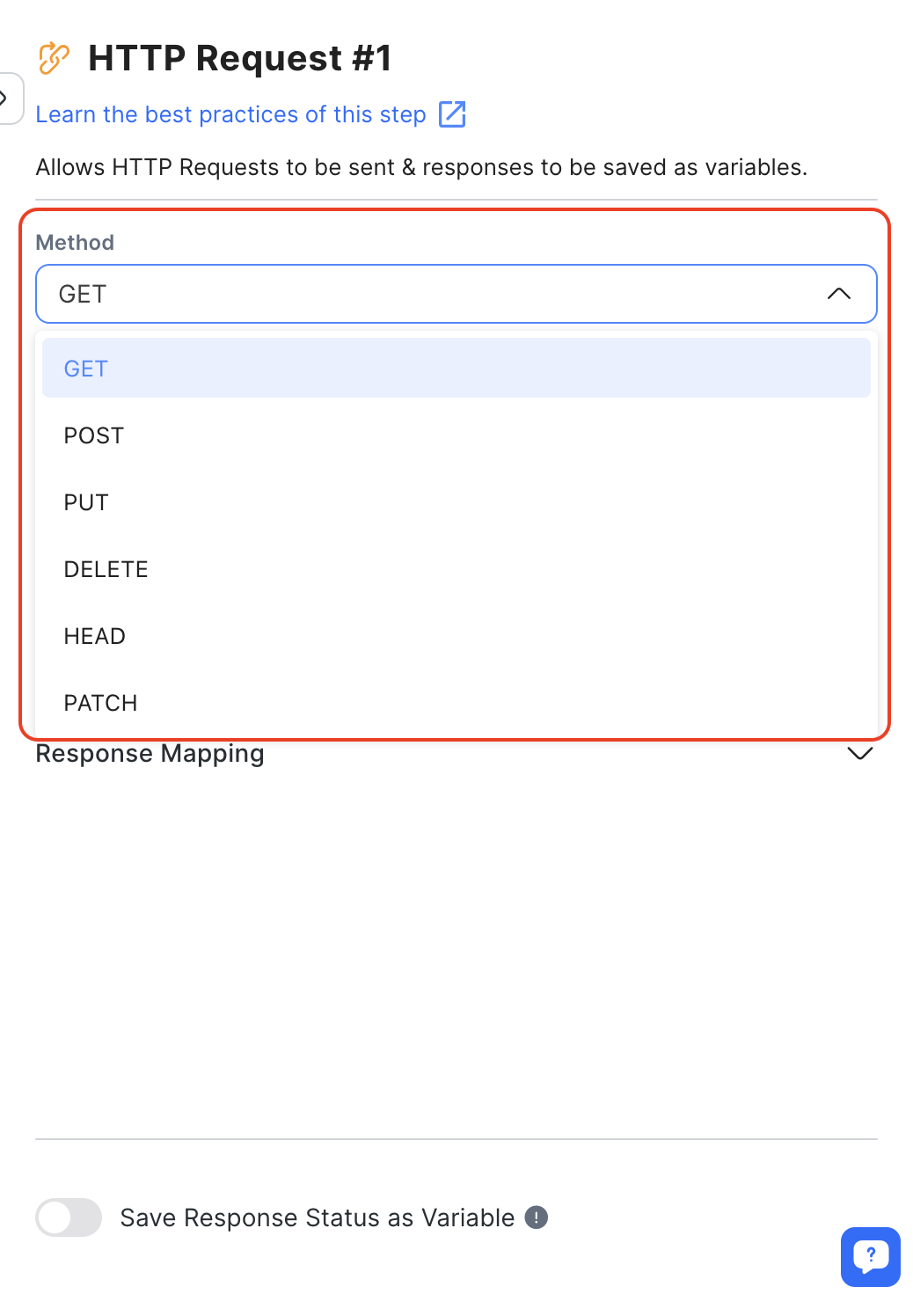
Trong trường URL, nhập điểm cuối URL của API bên ngoài để truy xuất dữ liệu. Để bao gồm Biến, hãy sử dụng tiền tố "$" để hỗ trợ nội suy văn bản tĩnh và Biến.
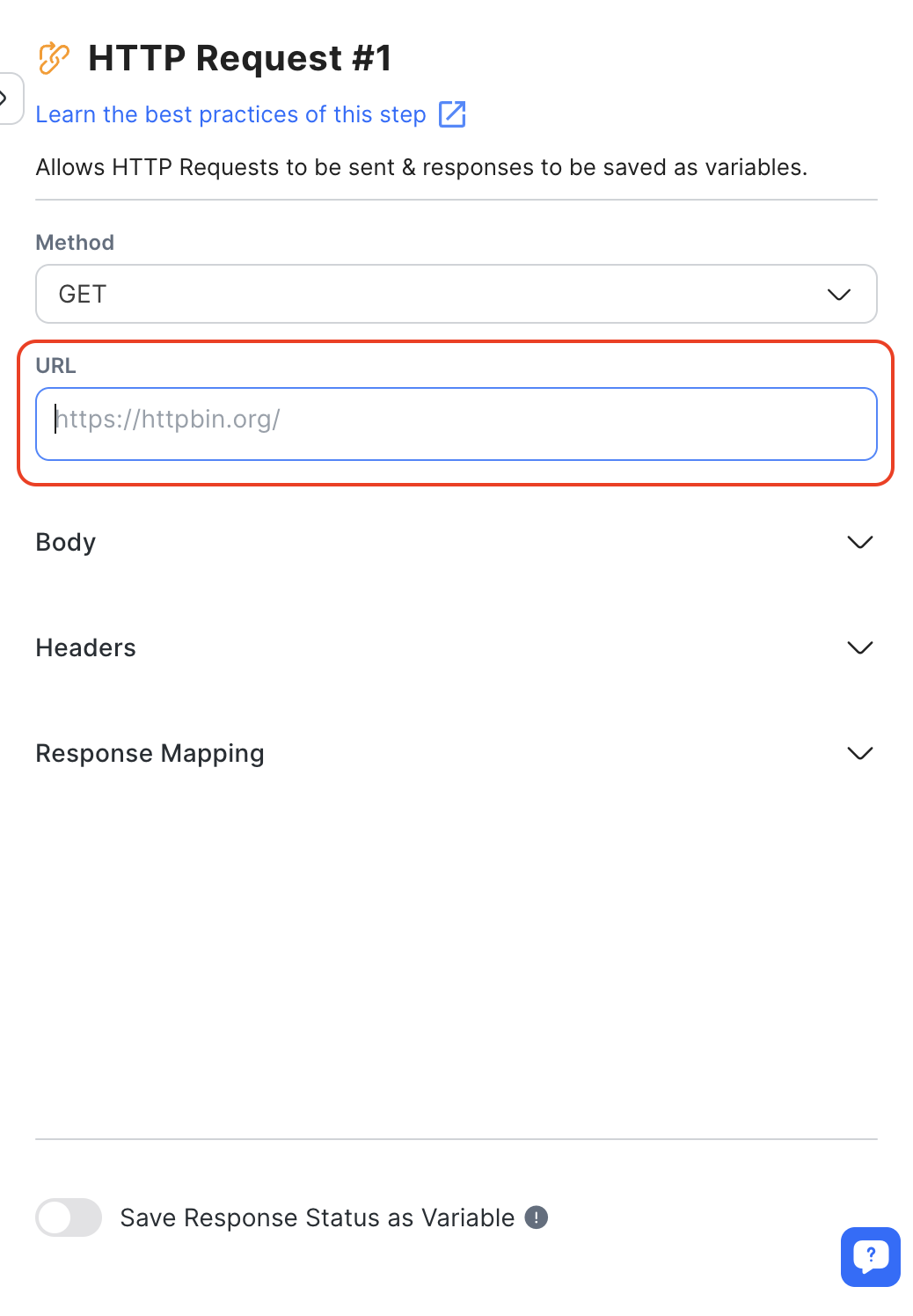
Bây giờ bạn có thể sử dụng địa chỉ IP và số cổng trong bước yêu cầu HTTP, giúp bạn truy cập trực tiếp vào máy chủ và linh hoạt hơn khi truy cập các dịch vụ trên các cổng không chuẩn.
Xin lưu ý rằng cả tên miền respond.io và nhãn trắng đều nằm trong danh sách đen. Không được phép gửi lệnh gọi API tới các miền này vì có thể gây ra sự cố lặp lại.
Để đảm bảo người nhận yêu cầu giải mã chính xác, hãy mở rộng phần Nội dung và bao gồm nội dung cùng với Tiêu đề Kiểu nội dung.
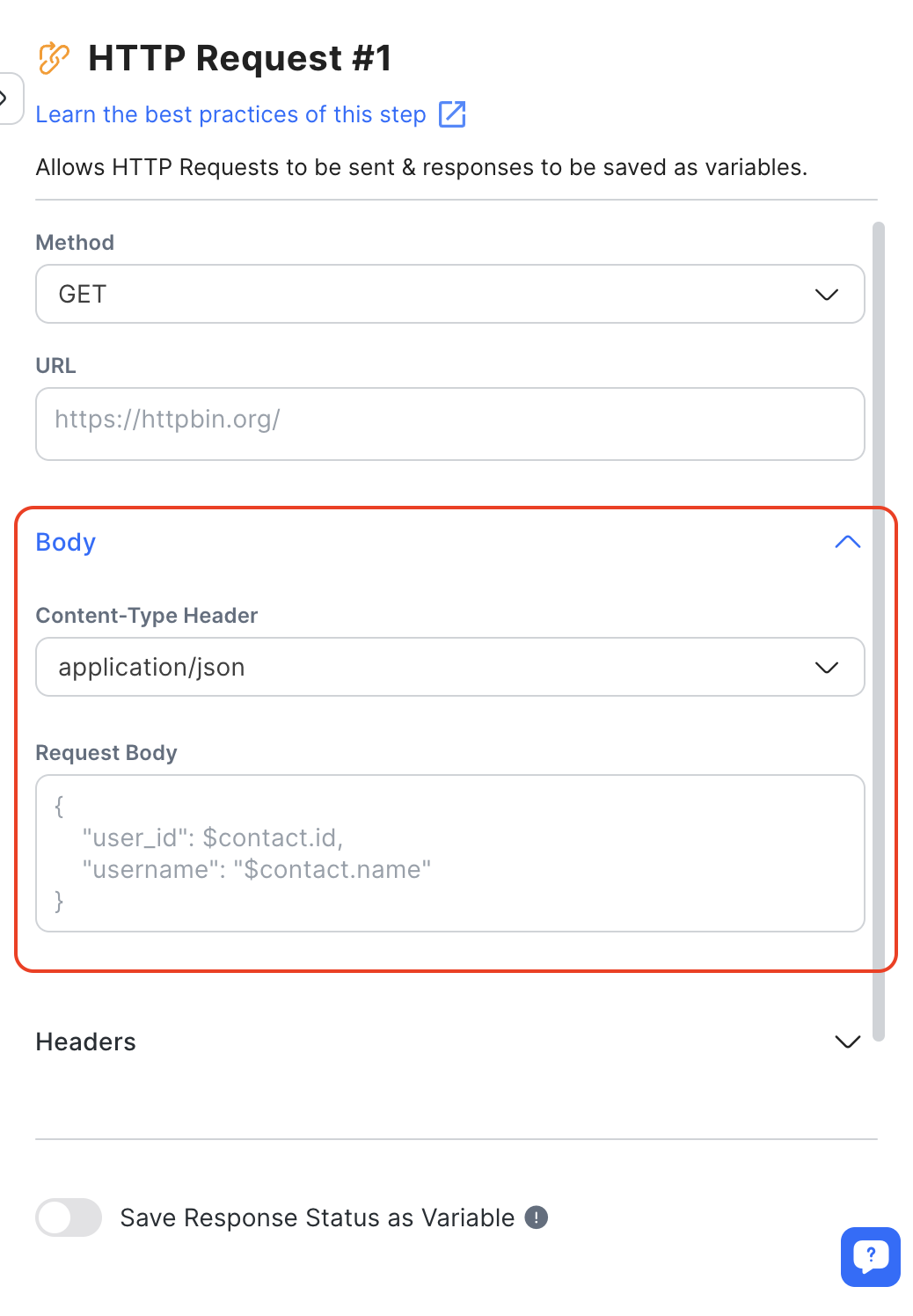
Trong phần Header, bạn có thể thêm tiêu đề vào yêu cầu HTTP theo cặp. Khóa biểu thị tên tiêu đề và giá trị biểu thị giá trị tiêu đề. Bạn có thể sử dụng Biến làm tiêu đề bằng cách thêm tiền tố "$". Tuy nhiên, hãy nhớ rằng chỉ được phép có tối đa 10 tiêu đề.
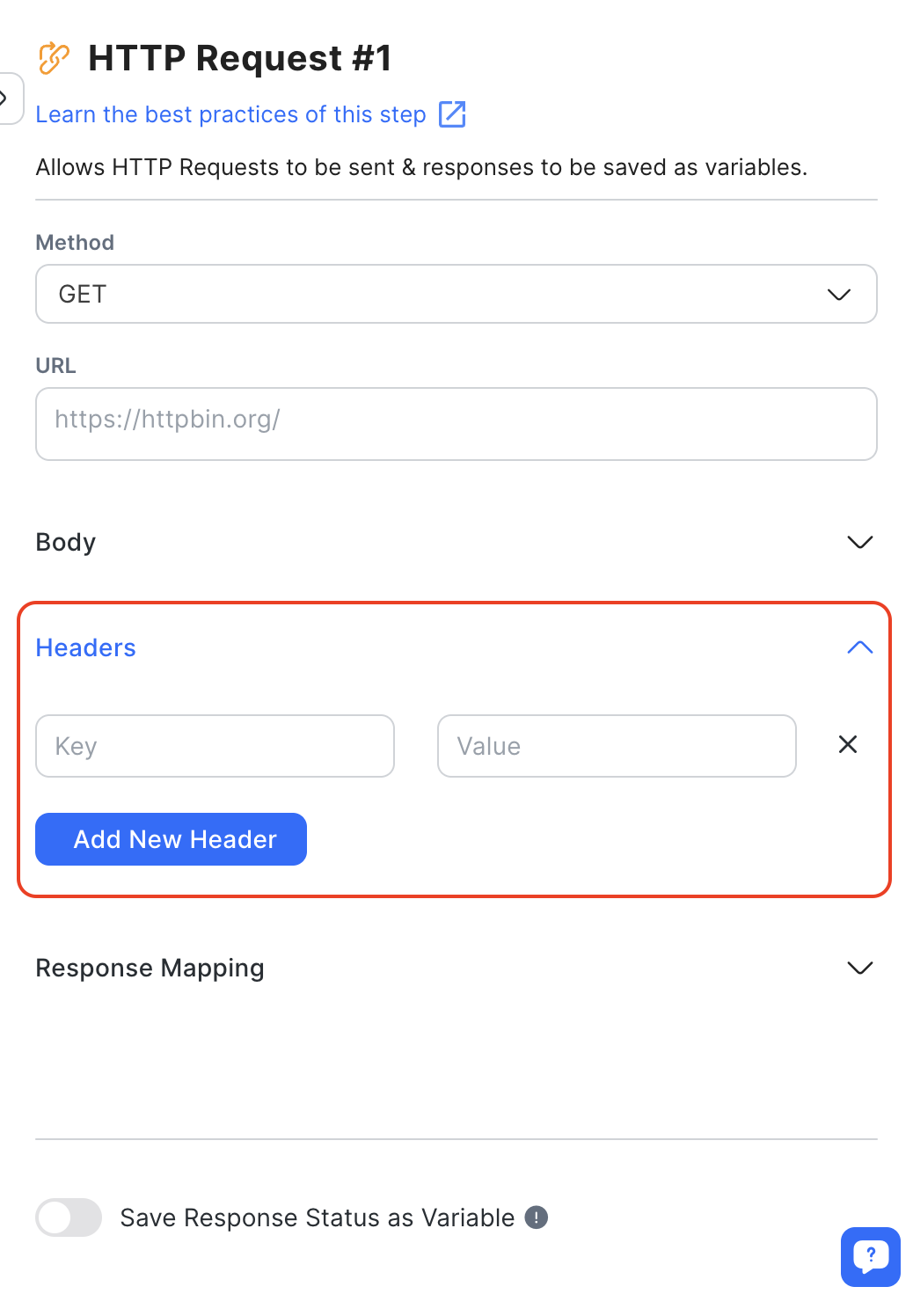
Đối với phản hồi API JSON có cặp khóa-giá trị, bạn có thể lưu các phần tử phản hồi cụ thể dưới dạng Biến. Trong phần Ánh xạ phản hồi, hãy nhập khóa của đối tượng JSON ở bên trái và gán tên cho biến ở bên phải. Hãy nhớ rằng chỉ có thể lưu phản hồi JSON và bạn có thể có tối đa 10 thiết lập ánh xạ phản hồi.
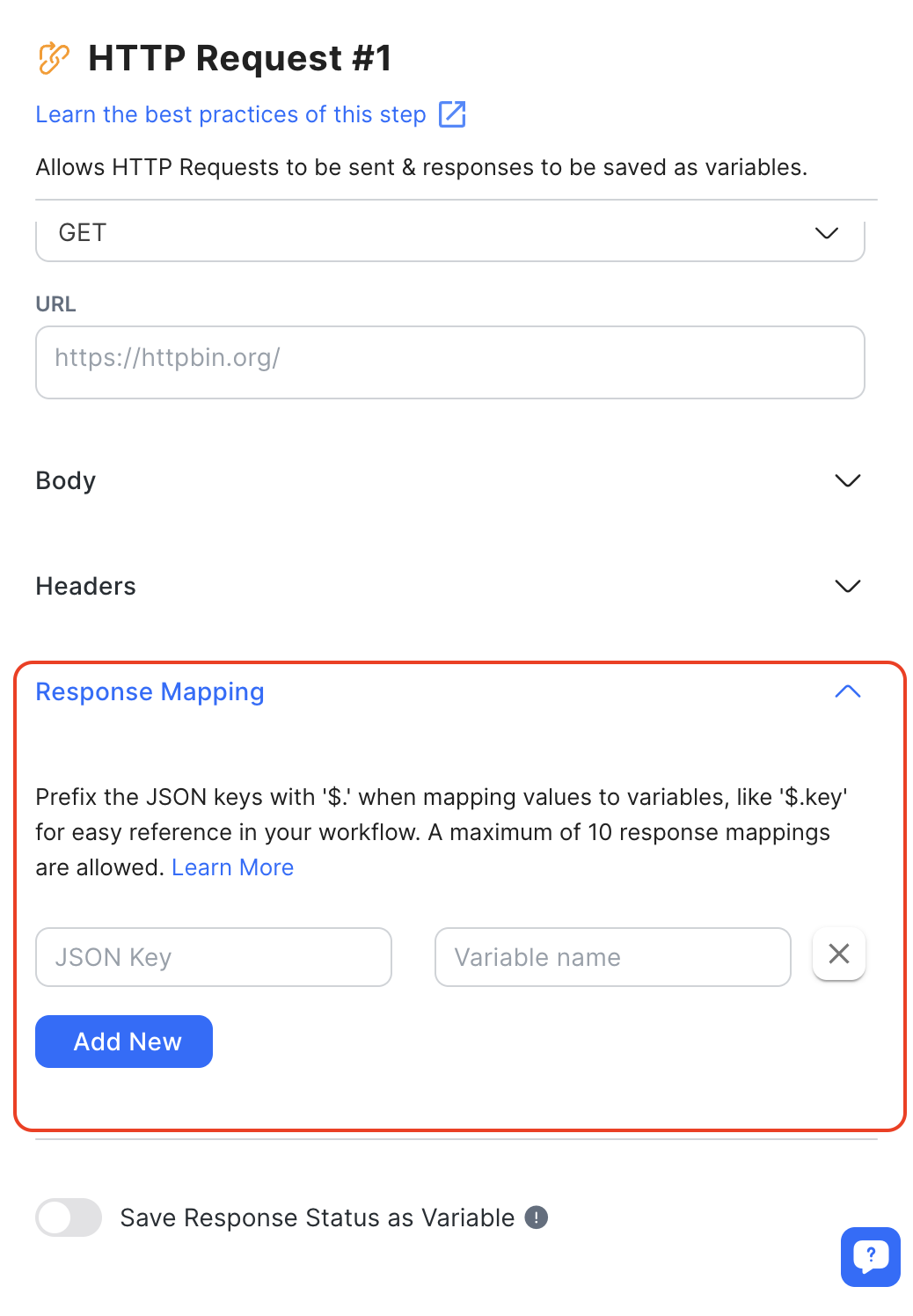
Ví dụ:
Để lưu phản hồi ở nhiều định dạng khác nhau, hãy điền khóa JSON tương ứng với dữ liệu bạn muốn lưu.
{
"tên": "Jason",
"mã bưu chính": "12345",
"điện thoại": "123123"
}
Để lưu số điện thoại từ phản hồi ở trên, hãy sử dụng $.phone làm khóa JSON.
{
"trường tùy chỉnh": {
"firstName": "John",
"Họ": "Con cái",
"ngôn ngữ": "en\_GB",
"múi giờ": "5",
"giới tính": "nam",
"điện thoại": "123123",
"email": "[email protected]",
"id khách hàng": "1"
},
"được tạo\_tại": 1575618542
}
Để lưu số điện thoại từ phản hồi trên, hãy sử dụng $.custom_fields.phone
{
"dữ liệu": {
"id":"1776025372480910",
"danh bạ" : \[
{
"Tên":"John",
"họ":"Doe",
"ngôn ngữ": "en\_GB"
},
{
"Tên":"Jane",
"Họ":"Doe",
"ngôn ngữ": "en\_GB"
}
\]
}
}
Để lưu tên 'Jane' từ phản hồi ở trên, hãy sử dụng $.data.contacts[1].firstName.
Để lưu trạng thái phản hồi từ yêu cầu HTTP dưới dạng Biến, hãy BẬT nút chuyển đổi Lưu trạng thái phản hồi dưới dạng Biến . Sau đó, đặt tên Biến vào trường được cung cấp.
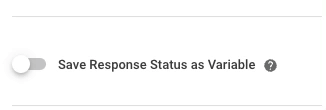
Khi được kích hoạt, bước này sẽ gửi yêu cầu HTTP đến URL đã chỉ định, sử dụng phần thân và phần tiêu đề đã xác định.
Bạn có thể hướng dẫn quy trình làm việc dựa trên trạng thái phản hồi. Ví dụ, bạn có thể tạo một Nhánh cho mã trạng thái "bằng 200". Nếu nhận được bất kỳ mã trạng thái phản hồi nào khác, Bước nhảy có thể trả Danh bạ về Bước yêu cầu HTTP. Ngoài ra, Liên hệ có thể được chuyển đến Nhánh lỗi nếu các điều kiện của nhánh không được đáp ứng. Nếu không có bước nào được thiết lập trong Nhánh lỗi, quy trình công việc sẽ kết thúc.
Nếu yêu cầu HTTP của bạn vượt quá 10 giây, nó sẽ dẫn đến thời gian chờ, khiến yêu cầu không thành công.
Để tránh các lỗi tiềm ẩn khi thực hiện các yêu cầu HTTP, hãy đảm bảo đáp ứng các điều kiện sau:
Sử dụng phương thức HTTP và Content-Type Header đúng.
Đảm bảo bao gồm giao thức bắt buộc http:// hoặc https:// trong URL của bạn dựa trên những gì hệ thống của bạn hỗ trợ để tránh lỗi yêu cầu.
Đảm bảo Content-Type hợp lệ.
Loại trừ số cổng khỏi URL.
Tránh sử dụng chứng chỉ tự ký trong URL.
Xác minh rằng quyền hạn là hợp lệ.
Đảm bảo địa chỉ IP của chúng tôi (52.74.35.155, 18.138.31.163, 54.169.155.20) không bị chặn.
Nếu bất kỳ điều kiện nào nêu trên không được đáp ứng, Người liên hệ sẽ bỏ qua bước này và tiếp tục hành trình còn lại.
Khi xác minh đầu ra yêu cầu HTTP bằng các biến động, hãy nhớ rằng các Biến không có giá trị sẽ trả về là null và undefined.
Sau đây là một số biện pháp thực hành tốt nhất cho bước này mà bạn có thể làm theo để tối ưu hóa quy trình làm việc của mình:
Lưu trạng thái phản hồi dưới dạng biến:
Đảm bảo bước đầu tiên là lưu Trạng thái phản hồi dưới dạng Biến để thực hiện các hành động tiếp theo.
Bước nhánh:
Thêm Bước nhánh để đánh giá trạng thái yêu cầu HTTP.
Nếu trạng thái là 200, yêu cầu thành công.
Nếu không, hãy cấu hình cảnh báo để thông báo cho người quản lý về yêu cầu không thành công.
Google Sheet để Giám sát:
Ghi lại Trạng thái phản hồi trong Google Trang tính để biết rõ hơn về sự thành công hay thất bại của các yêu cầu.
Bình luận:
Thêm bình luận vào quy trình làm việc của bạn để ghi lại Trạng thái phản hồi. Điều này sẽ giúp bạn theo dõi và xem xét lỗi hiệu quả hơn.
Lưu trạng thái phản hồi dưới dạng biến:
Tương tự như yêu cầu thành công, lưu Trạng thái phản hồi dưới dạng Biến để xử lý lỗi.
Sử dụng Chờ hoặc Nhảy Bước để Thử lại:
Triển khai Bước Chờ để tạm dừng trước khi thử lại một yêu cầu không thành công.
Ngoài ra, hãy sử dụng Bước nhảy để quay lại Bước yêu cầu HTTP và thử lại yêu cầu.
Bình luận:
Ghi lại lỗi bằng cách tạo bình luận để ghi lại lỗi Yêu cầu HTTP
Bao gồm thông tin liên lạc và gắn thẻ người phụ trách.
Google Sheet để theo dõi:
Sử dụng Bước Google Trang tính để ghi lại thông tin Liên hệ và chi tiết lỗi để theo dõi và xem xét.
Phân công nhiệm vụ:
Chỉ định nhiệm vụ cho một người dùng cụ thể để bắt đầu một quy trình khác trong quy trình làm việc và thử lại.
Sau đây là một số cách bạn có thể sử dụng Bước yêu cầu HTTP:
Định tuyến danh bạ VIP: Sử dụng Bước yêu cầu HTTP để lấy thông tin chi tiết về danh bạ từ kho dữ liệu như CRM. Tính năng này cho phép bạn xác định Danh bạ VIP, mang lại trải nghiệm khách hàng được cá nhân hóa và phân biệt họ với Danh bạ không phải VIP.
Bài viết liên quan 👩💻